こんにちは、Gorian91(@gorian91)です。
少し前から法人サイトのリニューアルをしているのですが、作業をするにあたって、便利なWordPressのプラグインを発見したのでご紹介します。
それが、メンテナンス中にメッセージを表示することができるプラグイン「Maintenance」です。
メンテナンス中の画面を簡単に切り替えられる「Maintenance」
「Maintenance」を使えば、WordPressの設定変更やデザインの編集をしているときなどに、「サイトのメンテナンス中です」などの文字列を表示することができます。
簡単にオンとオフを切り替えることができるので、Webの知識がない方でも安心。
メンテナンスモードをオンにするとこんな画面が出るようになります。

メンテナンスモードをオンにした状態
今回は、このWordPressプラグインの設定方法と使い方を解説したいと思います。
「Maintenance」の設定方法と使い方
まずはWordPress管理画面の「プラグイン」から画面上の「新規追加」をクリックして「Maintenance」を検索します。
どことなく任天堂のあのキャラクターに似ているアイコンが出て来るので、これをインストールして有効にします。
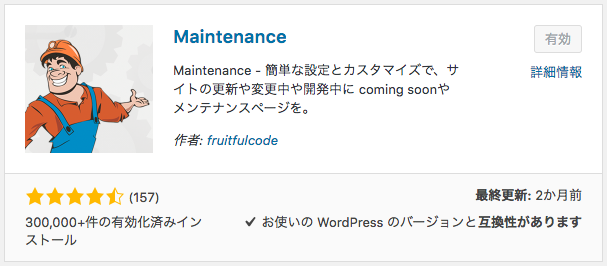
どことなくあのキャラクターに似てる
インストールして有効化すると、WordPress管理画面の下の方に「Maintenance」という項目が追加されているので、これをクリック。
メンテナンスモードのオン・オフを切り替え
こちらが管理画面です。
シンプルでわかりやすいですね。
画面上部の「Maintenance」の右のボタンをクリックすると、メンテナンスモードのオン・オフを切り替えることができます。
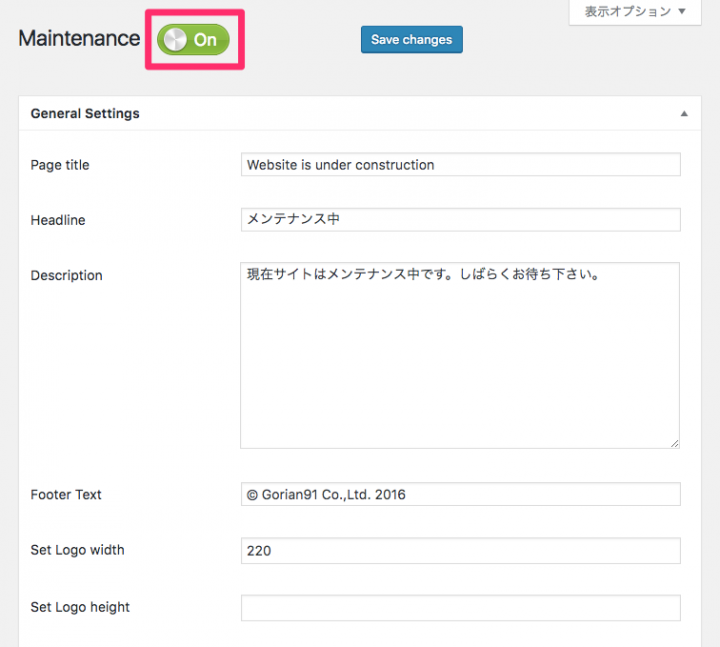
メンテナンスのオン・オフの切り替えは画面上部で行う
オンにする場合は、オンにした状態でSave changesをクリックすればOK。
メンテナンス画面に表示させる文字列を変更する
次に、メンテナンスモードの画面に表示させる文字列を変更する方法です。
デフォルトでは表示される文字列が、英語になっているので、Headline(画面中央上のテキスト)、Description(Headline下のテキスト)、Footer(画面最下部のテキスト)を設定しましょう。
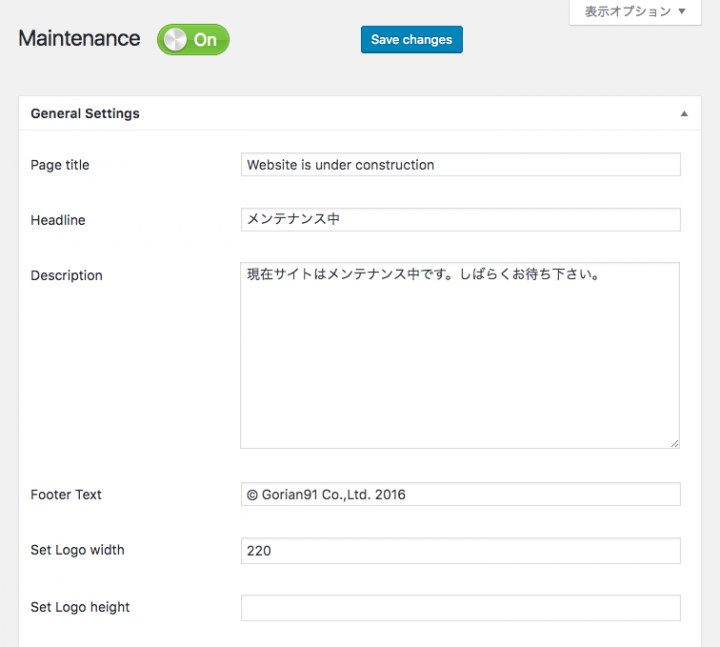
「Maintenance」の設定画面
表示する文字列以外にも、背景画像、文字の色も設定することができます。
この辺はサイトに合わせてお好みで。
特定ページのみ表示させることもできる
メンテナンスモードをオンにすると、全てのページが表示されなくなるのですが、特定のページだけ表示させることが可能になっています。
それが画面下部の「Exclude pages from maintenance mode」という項目。
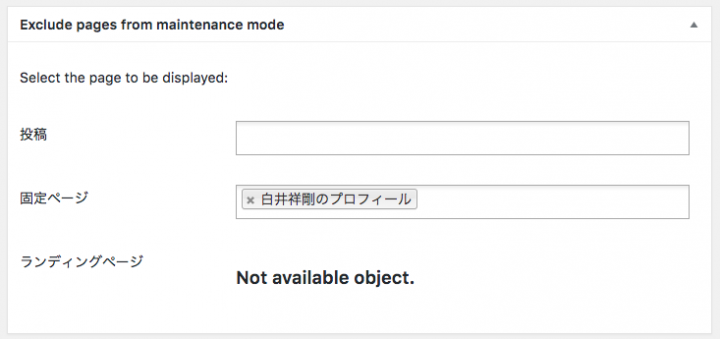
プロフィールページのみ閲覧できるよう設定
ここで表示させたいページを選択します。
選択すると、そのページだけ閲覧できるようになります。
まとめ
[voice icon=”https://gorian91.com/wp-content/uploads/2016/07/13094373_481080725419343_2680967259219247927_n.jpg” name=”Gorian91″ type=”l”]
個人ブログでは、閲覧者がいようがいまいが関係なく、WordPressの設定変更やデザイン編集をやっていたのですが、会社用のサイトでそれをやるのはよろしくないしどうしようかな、思っているときに見つけたのがこのプラグインでした。
他にもメンテナンス表示をカスタマイズできるプラグインはあるみたいですが、僕にはこれが一番使いやすかったです。
WordPressの設定変更やデザイン編集をするときに、一瞬だけメンテナンス表示にしたいってときに使えるので機会があれば、使ってみてくださいね。
[/voice]


